隨著iOS 13作業系統的到來,我們得到了一個全新的捷徑應用程式。借助這個應用程序,我們能夠在蘋果設備上創建快捷方式,這些設備只有一個任務 - 簡化和加快日常功能,這要歸功於我們每個人都可以使用塊創建的特殊小程序。後來,作為 iOS 14 的一部分,蘋果還添加了自動化,它能夠在特定條件發生後執行特定操作。在本文中,我們將了解如何將其設定為在電池電量低於一定水平後自動啟動低電量模式。
它可能是 你有興趣

如何將 iPhone 設定為自動啟動低電量模式
如果你想在你的 iOS 裝置上建立一個自動化功能,在電量低於某個值後自動進入低電量模式,這並不困難。請如下進行:
- 首先,移動到本機應用程式 縮寫。
- 完成後,點擊底部選單中的 自動化。
- 現在您需要點擊按鈕 建立個人自動化。
- 如果您已經建立了一個,請點擊 + 圖示 在右上角。
- 然後在下一個啟動選項畫面上,向下捲動 一直往下 並點擊 電池充電。
- 然後你在這裡使用它 滑桿 設定 從百分之多少 應激活低功耗模式。
- 不要忘記設定下面的選項 屬於 使自動化系統能夠正常運作。
- 一旦你的百分比下降到設定值以下,點擊右上角的 下一個。
- 然後點擊下一個畫面上的按鈕 新增動作。
- 在操作清單中,找到並按一下具有名稱的操作 設定低功耗模式。
- 然後點選右上角就可以了 下一個, 這會將您帶到最後一個螢幕。
- 別忘了這裡 停用 選項 開始前詢問,這樣自動化就真正自動完成了。
- 在停用後出現的對話方塊中,按一下 別問。
- 最後,您所要做的就是按下右上角的按鈕 完畢。
因此,透過上述方式,您可以將其設定為在電量低於一定值後自動啟動低電量模式。預設情況下,當電量達到 20% 和 10% 時,您的 iPhone 會詢問您是否要啟動低電量模式。如果您設定此自動化並將消耗模式設定為在 20% 電量(或更多)時打開,那麼您甚至沒有時間看到此訊息。因此,如果您每次都手動啟動低電量模式,那麼這種自動化對您來說絕對是必須的。此外,您可以將低功耗模式設定為自動關閉 - 只需按照相同的步驟操作,只需在建立時選擇該選項即可 超越 然後在「設定低功耗模式」操作中選擇一個選項 離開。 電量達到 80% 後預設自動停用低功耗模式。
 與 Apple 一起環遊世界
與 Apple 一起環遊世界 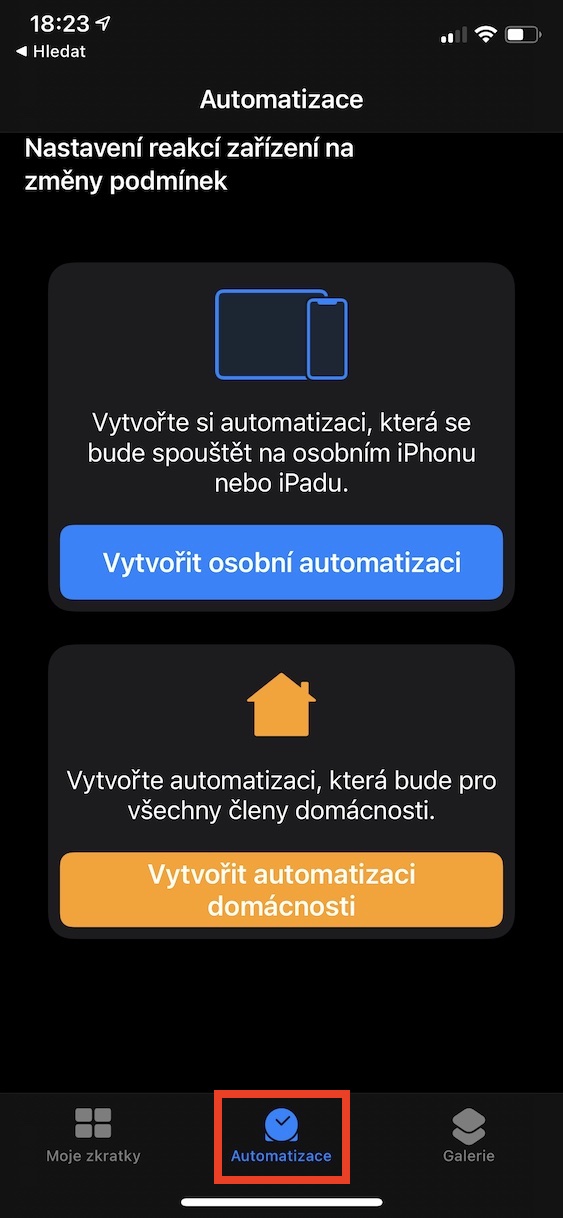
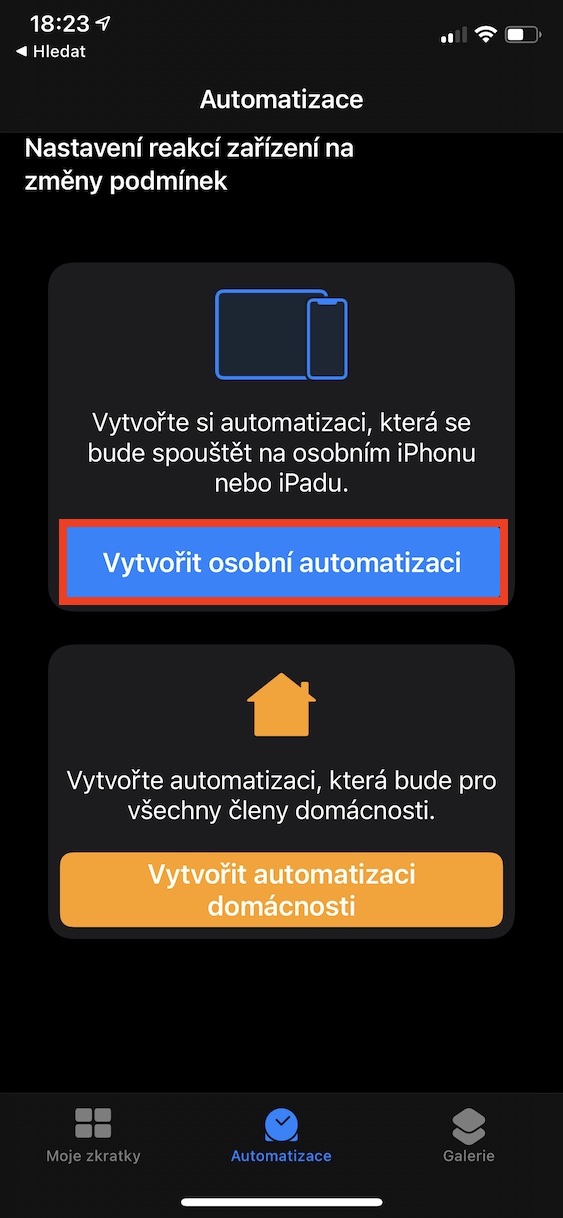
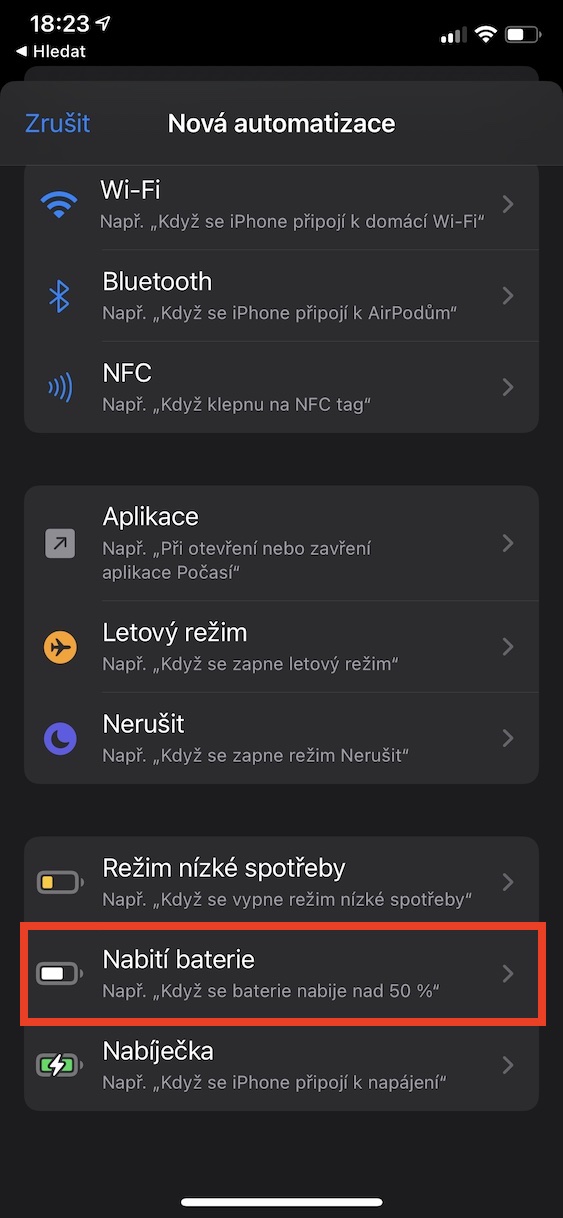
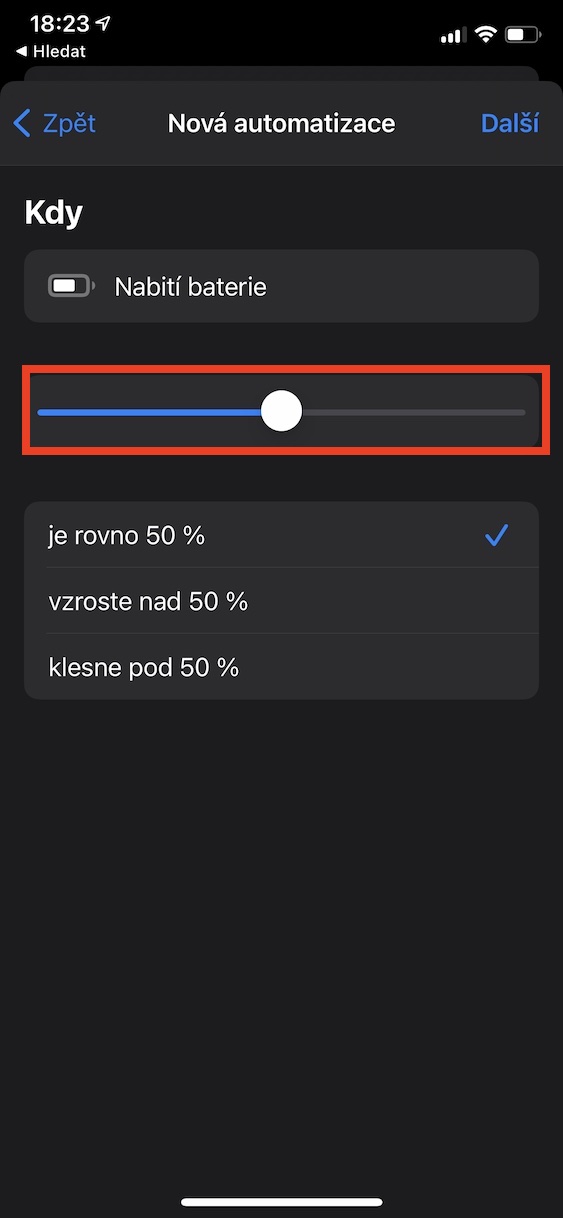
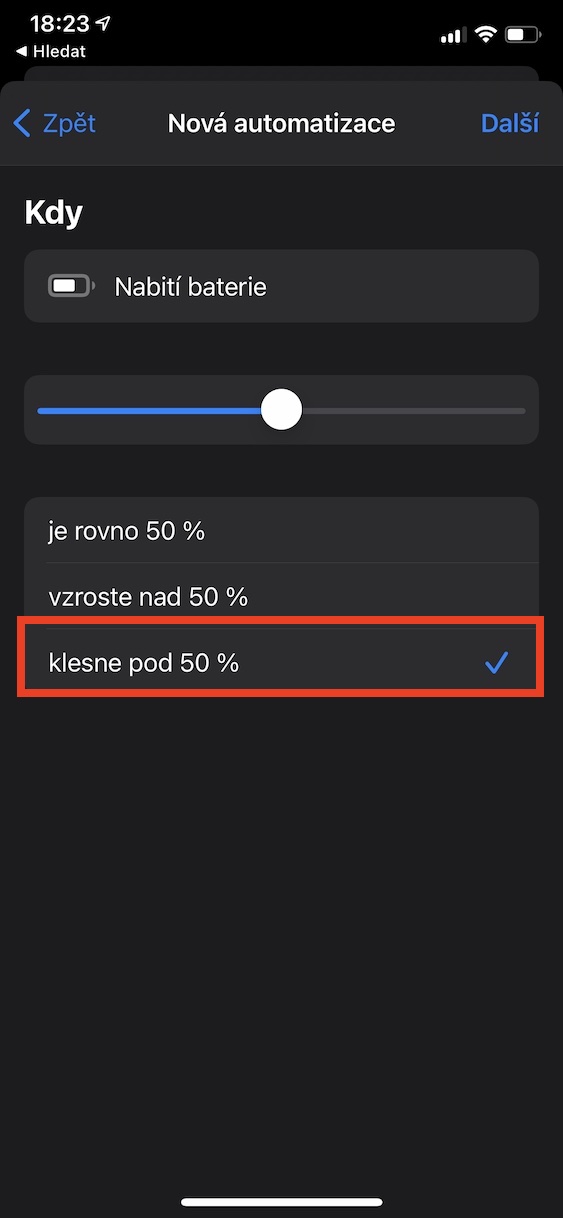

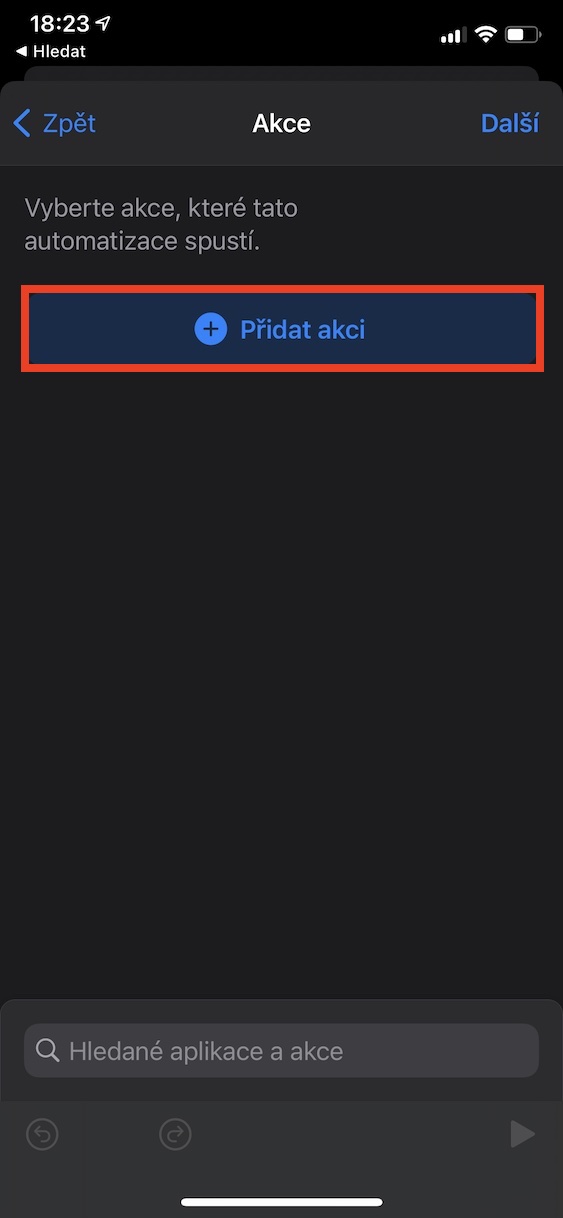
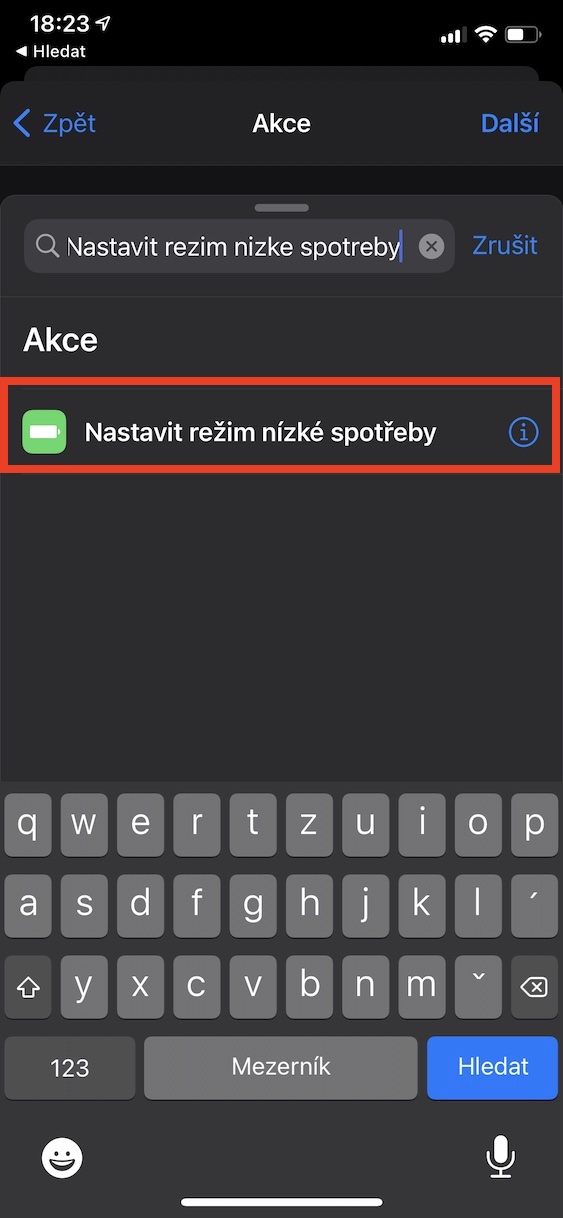
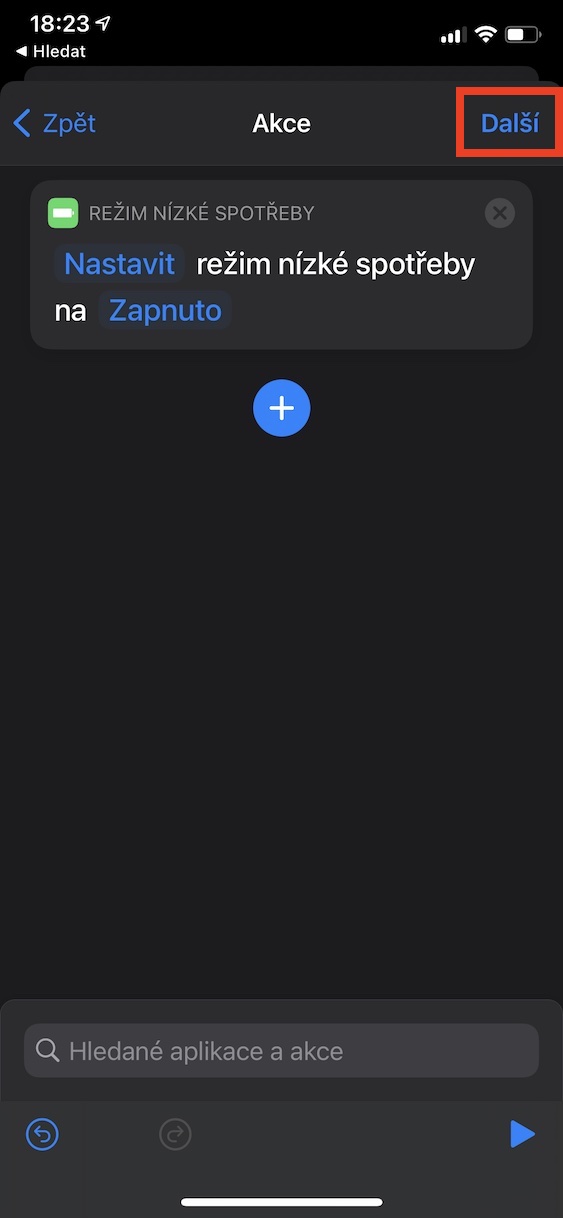
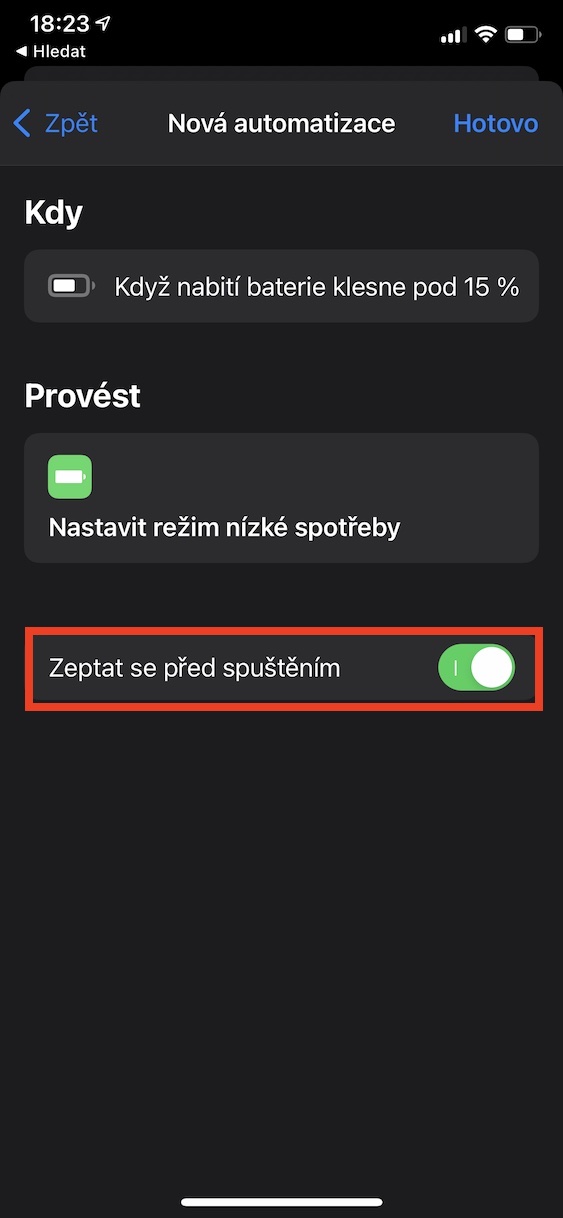
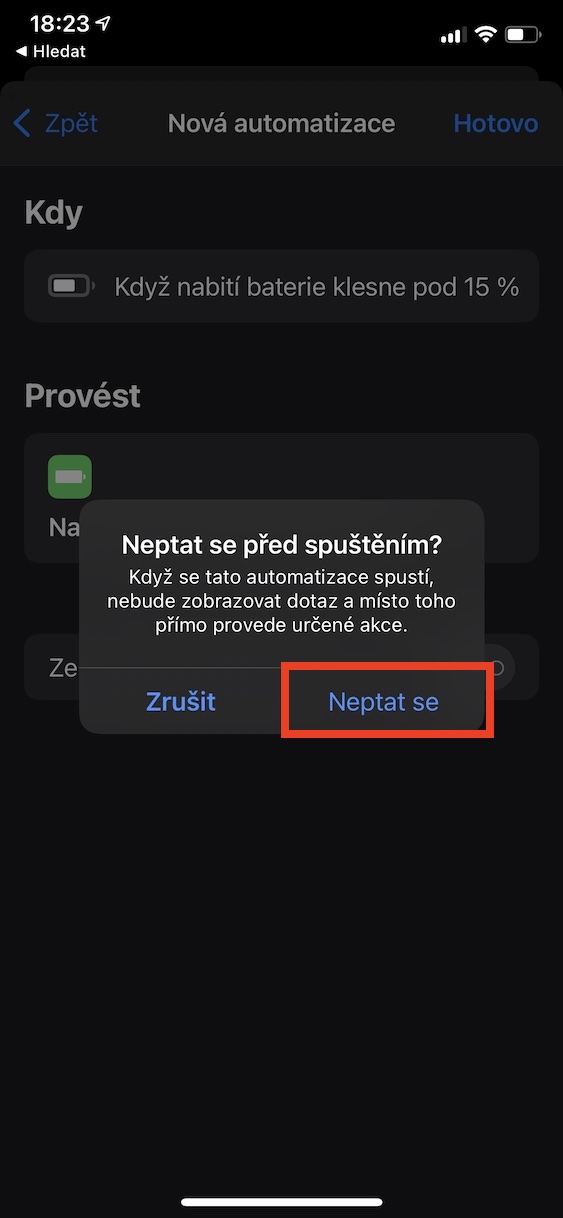
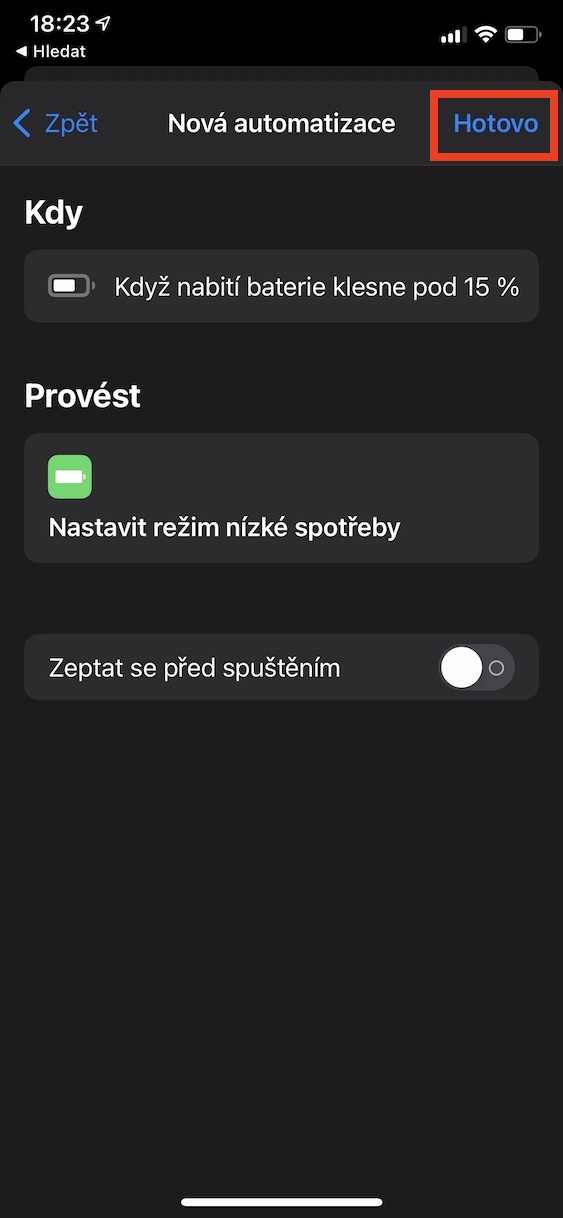

您好,是否無法為多個輸入參數授予自動化?例如。現在是半夜,手機無法充電,同時電量降到20%以下,所以要開啟低電量模式嗎?
你可以輸入幾個參數,不幸的是,手機是否連接充電器並不在其中…
我仍然會想到 - 我的想法有點不同 - 在晚上,當我不再需要手機時,它會切換到省電模式,早上它會檢查電池電量並切換到睡眠模式相應模式,或保持省電模式. ..
您好,可以關閉煩人的「低電量模式」訊息嗎?我無數次遇到需要為某樣東西拍照的情況,並且出現了這條需要優先回應的訊息。我必須取消點擊它然後我才能拍照......
謝謝
文森特